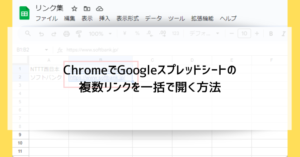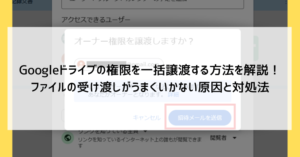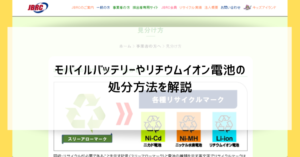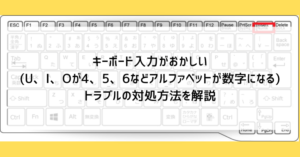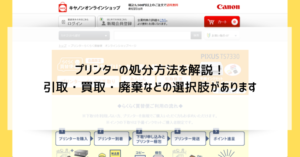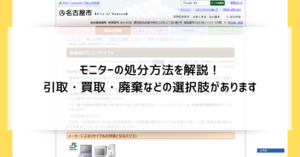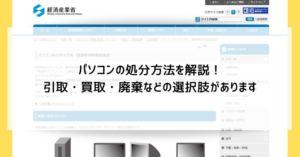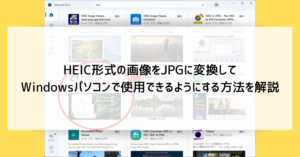メインで使っているデスクトップパソコンがDVDドライブのままで色々と不都合が増えてきたので、重たい腰を上げてブルーレイドライブに変更しました。
せっかくなので画像と動画を撮って解説記事にします。
動画はこちら。
購入したブルーレイドライブは「BH16NS58.AXJU1LB」

購入したブルーレイドライブは「日立LGデータストレージ」から出ている「BH16NS58.AXJU1LB」という機種です。
14倍速の「BH14NS58.AXJU1LB」の方が2,000円ほど安かったのですが、口コミを色々と調べてみるとどうも「微妙」だったので、16倍速の「BH16NS58.AXJU1LB」を買いました。
本来であれば別途で購入しなければならないブルーレイ再生ソフトも付いて9,000円ちょっとだったので、まぁ安い方でしょう。
ブルーレイドライブを取り付けても、ブルーレイ再生ソフトをインストールしないとブルーレイの映画などは再生できません。
再生ソフトだけ購入しようとしても5,000~10,000円くらいはするので、非常にお買い得だというわけです。
なお、ブルーレイの再生ソフトはフリーソフトがいくつかあるのですが、どれも不具合が多くまともに使えないのでお気をつけください。
ブルーレイディスクドライブ交換に必要なもの
普通の家庭用ドライバーだけあれば十分です。
【画像付き】ブルーレイドライブの交換・取り付け手順

取り付けを行ったパソコンはDELL製のデスクトップパソコン「Vostroシリーズ」ですね。
型番は…すみません、よくわかりませんでした。。。
元OSはWindows7なので、10年くらい前の物だと思います。
ディスクドライブはどれでも大体同じなので、安心してください。
それでは画像付きでブルーレイドライブの交換・取り付け方法を解説していきたいと思います。

まずは全てのケーブルを抜きましょう。
抜く前に、こんな感じで写真を撮っておくと、付け直すときに間違えなくて済みますよ。

まずは背面カバーを外します。
ほとんどのデスクトップパソコンが手で外せるビスが2ヶ所付いていますので、まずはそれを外します。

ビスを外すしたら背面カバーをスライドして外しましょう。

背面カバーが外れました。

交換するディスクドライブはここにあります。
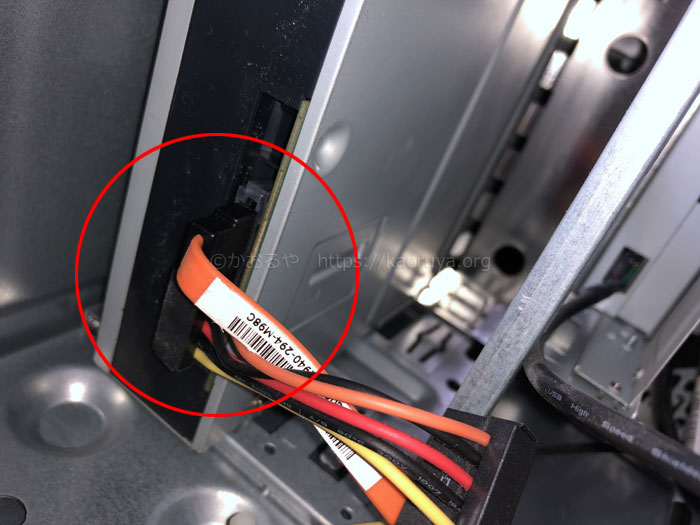
ディスクドライブ背面につながっているケーブルを2本とも外しましょう。
根本を持って、グネグネやると抜きやすいかも。

ディスクドライブが固定されているビスを外します。

全面カバーも外します。
4箇所のツメを少し持ち上げてパカッと取ります。

こんな感じで外れていきます。

外した前面の上部にディスクドライブがいます。

上に引っ張って抜き取りましょう。

抜き取った場所に、購入したブルーレイディスクドライブを入れましょう。
奥まで入れちゃって大丈夫です。

少し戻してビス穴を合わせます。

ビスを留めます。

接続ケーブルを2本とも挿しましょう。

前面カバーも取り付けます。

背面カバーも取り付けます。

ビスを留めたら完了です。

ケーブル類を元通りにつなげ直しましょう。
以上でブルーレイディスクドライブの交換取り付けは終了です。
お疲れ様でした。
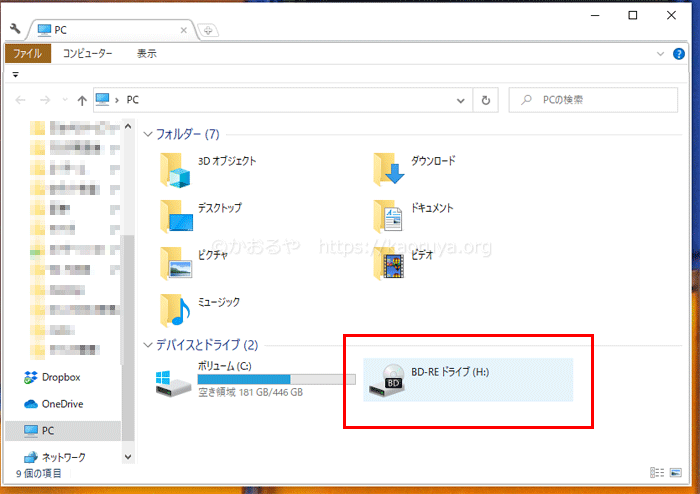
いつも通り起動をすれば、何もしなくてもブルーレイディスクドライブを認識してくれます。
まとめ
デスクトップパソコンのディスクドライブ交換は非常に簡単です。
デスクトップの大画面であれば、それなりにブルーレイを楽しむこともできると思うので、たった1万円でソフトも付いてくるなら本当にお得だと思います。
ぜひ挑戦してみてください。
名古屋市のパソコン修理サポート専門店かおるやでしたUo・ェ・oU
「参考になった」と思った方はTwitterやはてブでシェアいただけますと励みになります。
\ パソコントラブルでお困りのみなさま /
パソコンやインターネットのトラブルでお困りの場合、愛知県西部・岐阜県南部にお住まいの方であれば、弊社スタッフが直接訪問してサポート(有償)することも可能です。
※他エリアの方からの電話相談などは一切行っておりません。
上記以外のエリアにお住まいの方には、全国対応が可能なPCホスピタルもしくは宅配でのパソコン修理をおすすめしております。
パソコン初心者におすすめ!PCホスピタル

PCホスピタル(旧ドクター・ホームネット)は、上場企業が運営を行っている全国対応の出張パソコン修理店です。
パソコンの修理資格を持ったプロのスタッフがお客様宅までお伺いし、直接パソコンの修理を行ってくれます。
作業前には必ず見積を作成してくれるので、ボッタクリ被害に合うことがありません。
大切なデータを保護した状態での修理も可能であり、「起動しない」「動きが遅い」といったトラブルにも最短即日にて対応してくれます。
全国どこでも対応していますので、どなたでもお気軽にご相談ください。
\ 24時間訪問可能!まずはお電話ください /

全国どこでも対応!パソコン宅配修理ハレルヤ
パソコン宅配修理ハレルヤは、全国どこからでも宅配でパソコンの修理を受け付けています。
見積に納得した場合のみ修理を行うため、安心して依頼することが可能です。
今なら送料が無料になるキャンペーン中ですので、近くにパソコン修理屋がない人は、1度相談してみてはいかがでしょうか。